SAS Visual Data Builderの初回起動時の画面
データビルダには次の機能があります。
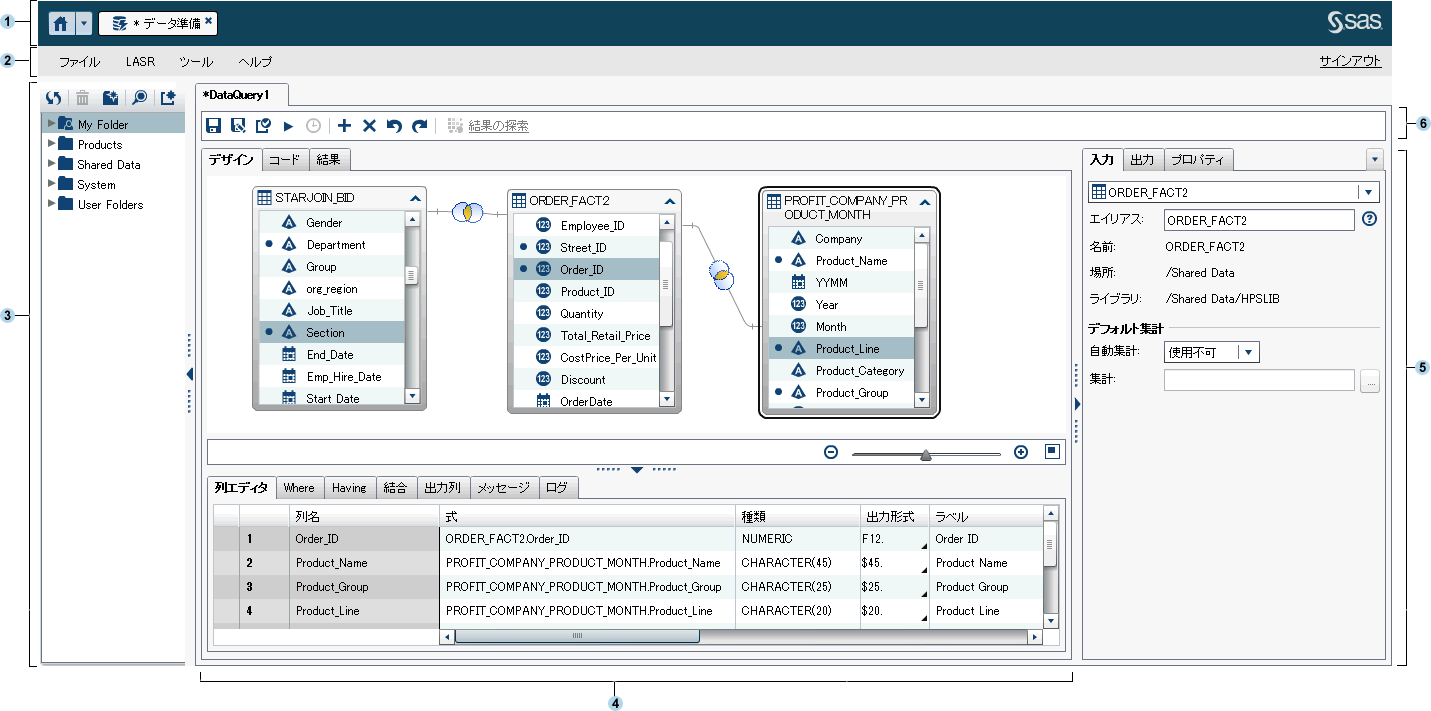
| 1 | アプリケーションバーを使うと、ホームページに戻り、SAS Visual Analyticsの他の部分にアクセスすることや、ホームページに統合されている他のSASアプリケーションにアクセスすることができます。また、自分が最近作成または表示したレポート、探索、Stored Process、データクエリなどのような、自分の最近の履歴内にあるオブジェクトにもアクセスできます。オープン状態にある個々のアプリケーションにはボタンが表示されます。 |
| 2 | メニューバーには、データクエリやLASRスタースキームの新規作成などのタスクを実行するためのメニューがあります。メニューバーの右側には、分散SAS LASR Analytic Serverのメモリ使用率を表示するメモリゲージがあります。SAS Visual Analyticsからサインアウトすることもできます。 |
| 3 | ナビゲーションペインには、テーブルおよびデータクエリから構成されるツリー(SASフォルダツリー)が表示されます。 |
| 4 | 画面の中央には、ワークスペースがあります。データクエリなどの新規オブジェクトを作成すると、そのオブジェクトがワークスペースの最上部にタブとして表示されます。
ワークスペースの最下部には、列式の作成、結合、データのフィルタリングなどが行える一連のタブが含まれています。
|
| 5 | 右ペインを使用すると、ワークスペースで選択したアイテムのプロパティを管理できます。 |
| 6 | ツールバーには、データクエリの管理、実行、スケジューリングが行えるアイコンが含まれています。 |